Esegui linstallazione pulita di Windows 11 in sei modi diversi

Ecco come pulire l'installazione di Windows 11 da USB, Media Creation Tool, Ripristina questo PC, montando ISO su SSD o HDD sul tuo laptop o PC desktop.

In Windows 10, la condivisione di una cartella in rete è un ottimo modo per condividere file con altri utenti invece di inviare file via e-mail avanti e indietro o utilizzare un'unità flash USB.
Tuttavia, potrebbe arrivare il giorno in cui è necessario interrompere la condivisione di una cartella per vari motivi. Qualunque sia la situazione, Windows 10 include almeno tre modi per interrompere rapidamente la condivisione di cartelle utilizzando Esplora file, Gestione computer e Prompt dei comandi.
Questa guida ti insegnerà i passaggi per interrompere la condivisione di una cartella di rete su Windows 10 .
Interrompi la condivisione delle cartelle di rete utilizzando Esplora file
Per interrompere la condivisione di una cartella di rete, attenersi alla seguente procedura:
Apri Esplora file .
Cerca il percorso della cartella.
Fare clic con il pulsante destro del mouse sulla cartella, selezionare il sottomenu "Concedi accesso a" e selezionare l' opzione Rimuovi accesso .
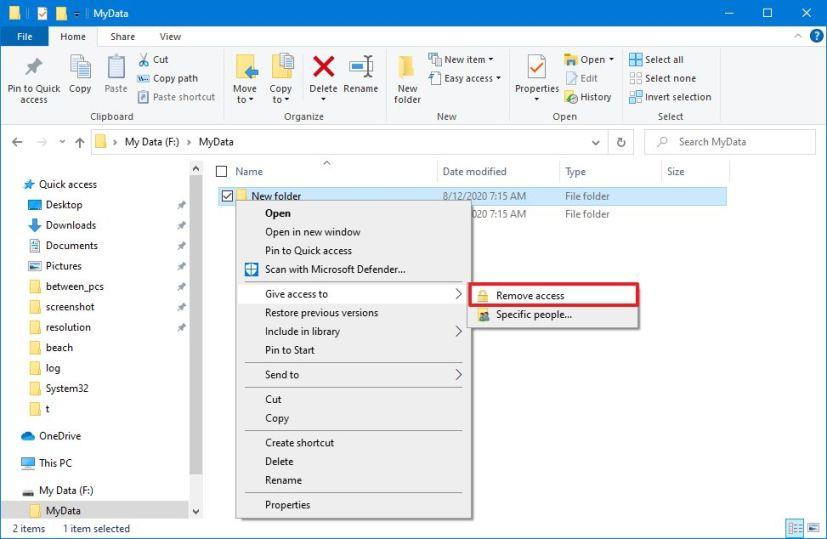
Fai clic sull'opzione Interrompi condivisione .
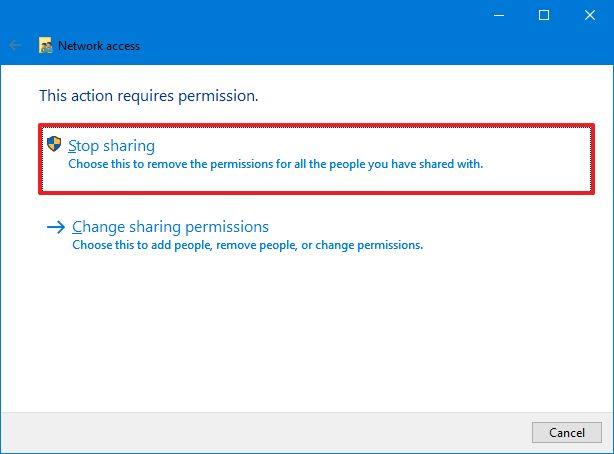
Una volta completati i passaggi, la cartella non sarà più disponibile nella rete per l'accesso di altri utenti.
Interrompi la condivisione delle cartelle di rete tramite Gestione computer
Per interrompere la condivisione di qualsiasi cartella con Gestione computer, attenersi alla seguente procedura:
Apri Start su Windows 10.
Cerca Gestione computer e fai clic sul risultato in alto per aprire la console.
Espandi il ramo Cartelle condivise dal riquadro di sinistra.
Fare clic sulla voce Azioni .
Fare clic con il pulsante destro del mouse sulla cartella e selezionare l' opzione Interrompi condivisione .
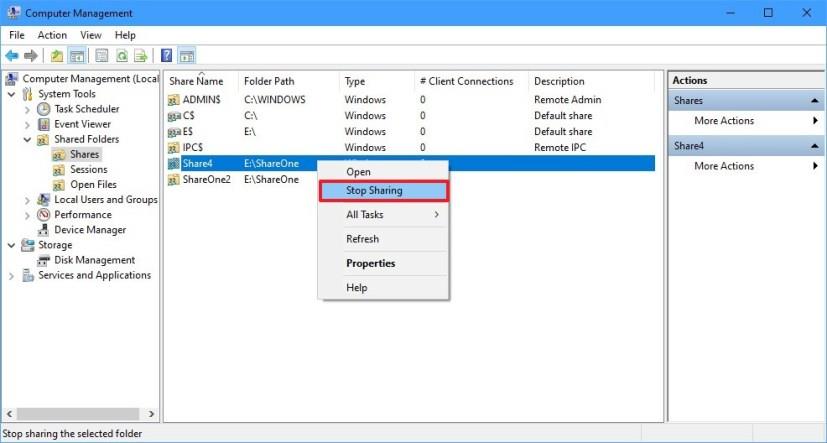
Fare clic sul pulsante Sì .
Dopo aver completato i passaggi, la cartella non sarà più accessibile da nessuno nella rete.
Sebbene sia possibile interrompere la condivisione di una cartella all'interno del percorso della cartella, l'utilizzo di Gestione computer è l'opzione migliore perché consente di visualizzare e interrompere tutte le condivisioni da un'unica posizione.
Interrompi la condivisione della cartella di rete utilizzando il prompt dei comandi.
Per interrompere una cartella condivisa con il prompt dei comandi, attenersi alla seguente procedura:
Apri Inizio .
Cerca Prompt dei comandi , fai clic con il pulsante destro del mouse sul risultato in alto e seleziona l' opzione Esegui come amministratore .
Digita il seguente comando per vedere tutte le cartelle condivise sul tuo computer e premi Invio :
quota netta
Digita il comando seguente per interrompere la condivisione di una cartella specifica e premi Invio :
quota netta ShareOne2 /cancella
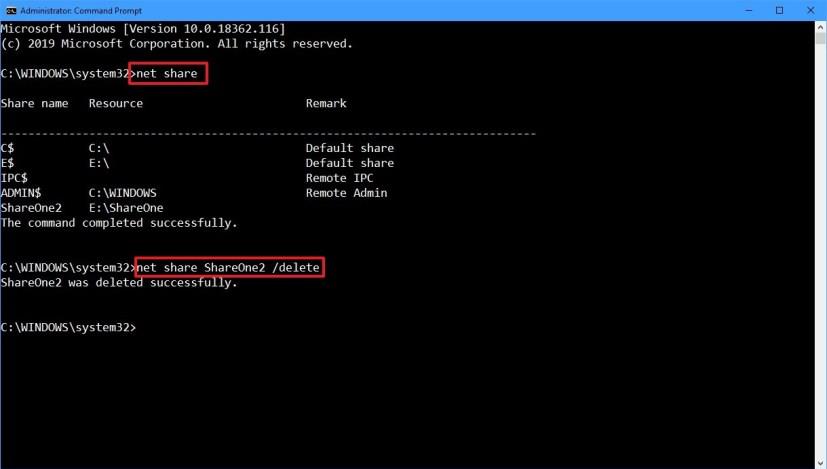
Nel comando, assicurati di cambiare ShareOne2 per il nome della cartella che stai condividendo. (Questo non è il nome della "Risorsa".)
Dopo aver completato i passaggi, la cartella specificata nel comando non sarà più disponibile per gli utenti della rete.
Sebbene tu abbia più opzioni per interrompere la condivisione di una cartella su Windows 10, l'utilizzo dell'opzione Prompt dei comandi può tornare utile se riscontri problemi nel tentativo di disabilitare una condivisione utilizzando Esplora file o Gestione computer.
Ecco come pulire l'installazione di Windows 11 da USB, Media Creation Tool, Ripristina questo PC, montando ISO su SSD o HDD sul tuo laptop o PC desktop.
PowerShell ti consente di modificare rapidamente la password di qualsiasi account locale di Windows 11 con pochi comandi ed ecco come fare.
In Windows 11 o Windows 10, puoi esportare le app installate in un file JSON utilizzando il comando Winget. Puoi anche importare app. Passaggi qui.
Per rimuovere la sezione Consigliati dal menu Start su Windows 11, abilitare la sezione Rimuovi Consigliati dai Criteri di gruppo del menu Start.
Per consentire un file o un'app che è stato bloccato da Microsoft Defender Antivirus, segui questi passaggi in Windows 10.
Windows Terminal 1.6 ha una nuova interfaccia utente delle impostazioni ed ecco come abilitare l'esperienza per modificare le impostazioni senza modificare il file settings.json.
Per aprire una posizione di una cartella da Esplora file nel prompt dei comandi come amministratore, devi modificare il Registro di sistema per aggiungere l'opzione del menu di scelta rapida.
Per correggere l'accesso remoto con un account Microsoft per accedere alla cartella condivisa o al desktop remoto su Windows 11, attenersi alla seguente procedura:
Puoi cancellare il disco rigido e reinstallare Windows 10 in due modi utilizzando l'opzione Ripristina questo PC o l'unità flash USB. Ecco come.
Quando ricevi uno degli errori 0xC1900101 durante l'installazione di Windows 10, di solito significa problemi di driver: ecco come risolvere il problema.
In Windows 10, gli errori 0xC1900200 – 0x20008 e 0xC1900202 – 0x20008 indicano che il tuo PC non soddisfa i requisiti minimi. Controlla la risoluzione del problema
Per consentire l'esecuzione degli script su PowerShell, è necessario modificare i criteri di esecuzione. Il Set-ExecutionPolicy RemoteSigned consente gli script.
Per DISINSTALLARE un DRIVER su Windows 11, utilizzare l'app Impostazioni, il Pannello di controllo o Gestione dispositivi. Ecco le istruzioni per ogni metodo.
Per abilitare la modalità IE su Microsoft Edge, puoi usare le nuove impostazioni di compatibilità o l'Editor criteri di gruppo. Ecco come su Windows 11 o 10.
Se Windows 10 mostra Questi file potrebbero essere dannosi per il tuo computer o non possiamo verificare chi ha creato questo messaggio di file, usa queste correzioni.
Su Windows 11, puoi riportare il classico menu della barra multifunzione in Esplora file, ed ecco come modificando il Registro di sistema.
Windows Terminal ti consente di cambiare il carattere del carattere globalmente e individualmente per ciascuna console, ed ecco come farlo.
Display Driver Uninstaller elimina completamente i driver grafici Nvidia e AMD quando altri falliscono o si desidera un'eliminazione completa su Windows 10.
Macrium Reflect è un ottimo strumento per la clonazione dell'unità, sia che tu stia sostituendo un HDD con un SSD o creando un backup completo. Ecco come usarlo.
Se l'adattatore wireless continua a disconnettersi su Windows 10 e viene visualizzato un triangolo giallo, si tratta di un problema di compatibilità del driver. Ecco la correzione.
Se stai riscontrando errori o crash, segui i passaggi per un ripristino del sistema in Windows 11 per riportare il tuo dispositivo a una versione precedente.
Se stai cercando le migliori alternative a Microsoft Office, ecco 6 soluzioni eccellenti per iniziare.
Questo tutorial ti mostra come creare un
Scopri diversi modi per risolvere un aggiornamento di Windows corrotto se il tuo computer ha problemi dopo aver installato un aggiornamento recente.
Stai faticando a capire come impostare un video come salvaschermo in Windows 11? Ti mostriamo come farlo utilizzando un software gratuito ideale per diversi formati di file video.
Sei infastidito dalla funzione Narratore in Windows 11? Scopri come disattivare la voce del narratore con diversi metodi semplici.
Tentare di gestire più caselle di posta elettronica può essere complicato, soprattutto se hai email importanti in entrambe. Con questi semplici passaggi, imparerai a sincronizzare Microsoft Outlook con Gmail su PC e dispositivi Apple Mac.
Come abilitare o disabilitare il sistema di crittografia dei file su Microsoft Windows. Scopri i diversi metodi per Windows 11.
Se la tua tastiera aggiunge spazi doppi, riavvia il computer e pulisci la tastiera. Poi, controlla le impostazioni della tastiera.
Ti mostriamo come risolvere l


























